
HHKB Studioには無刻印モデルが存在しません(2024年1月現在)が、Cherry-MX互換の無刻印キーキャップを取り付けて無刻印化する方法を紹介します。
HHKB Studioにはポインティングデバイスが付いているため、そのままでは市販キーキャップのH, G, Bキーを取り付けることができません。
ヤスリで削って加工することで、ポインティングデバイスに干渉しないキーキャップにすることができました。
また、HHKB Studioのスペースキーは6uのサイズで、最も一般的なキーキャップセットに付属している6.25uのサイズよりも微妙に小さいので、これの加工も必要になりました。
以下の動画でも本手順を実践していますので、合わせて参考にしてください。
使用したもの
| キーボード | PFU HHKB Studio 英語配列 |
| キーキャップ | Cherry-MX Blank Keycap Grayish Black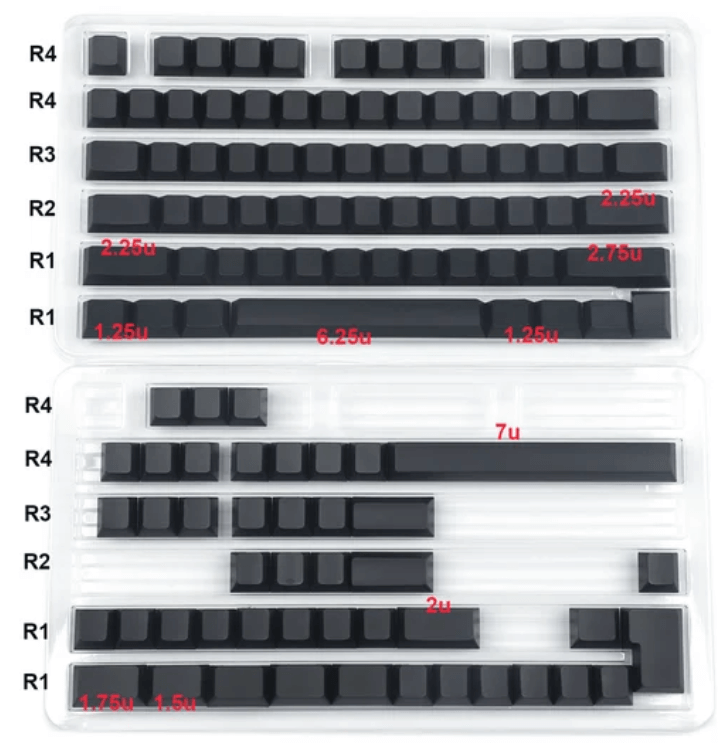 |
| パテ | タミヤ エポキシ造形パテ(速硬化タイプ) |
| グレー塗料 | タミヤ ガンシップグレイ 模型用塗料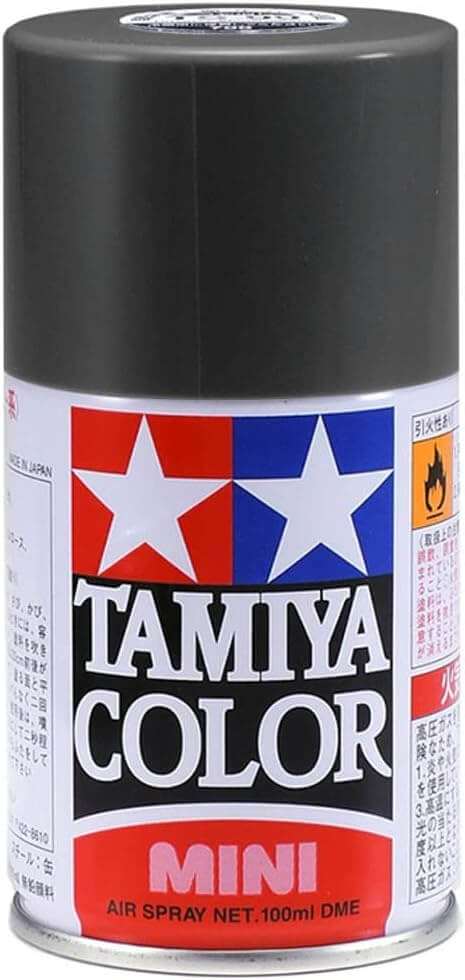 |
| つや消しクリア塗料 | GSIクレオス Mr.スーパースムースクリアー つや消し |
ポインティングデバイス周りのキーキャップを削る
まず、元々付いていたH, G, Bキーを外し、形状を確認します。

元のキーを見ながら、ヤスリで削って同様の形状にします。

下図のように同様の形状にできました。

スペースキーを短くする
一般的なキーキャップに付属しているスペースキーは6.25uサイズのものが多く、HHKB Studioの6uのスペースキーより少しだけ長いです。
しかしながら、+形状の軸受の間隔は同じでした。

違うのは下図のように両サイドの軸受からスペースキー両端までの長さで、2mm程度の差がありました。

この部分を切断して、削って、再度接合するという方法を採りました。
6.25uスペースキーの切断と接着
カッターの刃をローソクの炎で熱して、少しずつ地道に切断します。

その後、切断面をヤスリで削り、ときどきセロハンテープで仮止めして長さがちょうど良いか確認しながら、少しずつ削ります。
長さがちょうど良くなったら、セロハンテープで仮止めした状態で、裏側から瞬間接着剤で接着します。
パテ埋め
パテで接合部の隙間を埋めます。
タミヤ エポキシパテは、2つの粘土状の材料が入っているので、同量をハサミで切って混ぜ合わせ、接合部の隙間に埋め込みます。

次の日になれば、パテが十分に乾いているので、ヤスリで削って、紙ヤスリで表面を平らにします。
塗装
最後は塗装です。
タミヤのガンシップグレイという色のスプレーを使用しました。
一度に厚塗せず、3〜4回に分けて塗り重ねるのがコツです。

一度スプレーしたら、30〜40分程度待って十分乾いてから次を塗った方が良いです。
塗装すると少し光沢が出てしまい、他のキーキャップのツヤの無い見た目と異なってしまいます。
これを他のキーキャップと同様の見た目にするために、つや消しクリアの塗装をするとマットな仕上がりになります。
つや消しクリアも2〜3回塗ると良いです。
これで、6uスペースキーのできあがりです。
出来上がりの確認
加工したH, G, Bキーとスペースキーを含めたすべてのキーを取り付けて見た目と使用感に問題ないことが確認できたら完了です。

市販されているかのような、無刻印HHKB Studioが出来上がりました。
まとめ
Cherry-MX互換の市販の無刻印キーキャップセットを一部加工して、HHKB Studioを無刻印化することに成功しました。
HHKB Studioに元々付属していたキーキャップは、少しキーの壁面部分が肉厚に思えましたが、無刻印のキーキャップに置き換えても、全く違和感はなく、同様の使用感でした。
ここで紹介した加工は、ヤスリで削ったり、カッターを熱して切断、パテ埋め、塗装などの工程が必要なため、誰にでもおすすめできる内容ではありませんが、ある程度こういった工作に慣れている方であれば、私と同じようにできると思います。
HHKB Studioを無刻印にしたいと思っている方の参考になれば幸いです。
